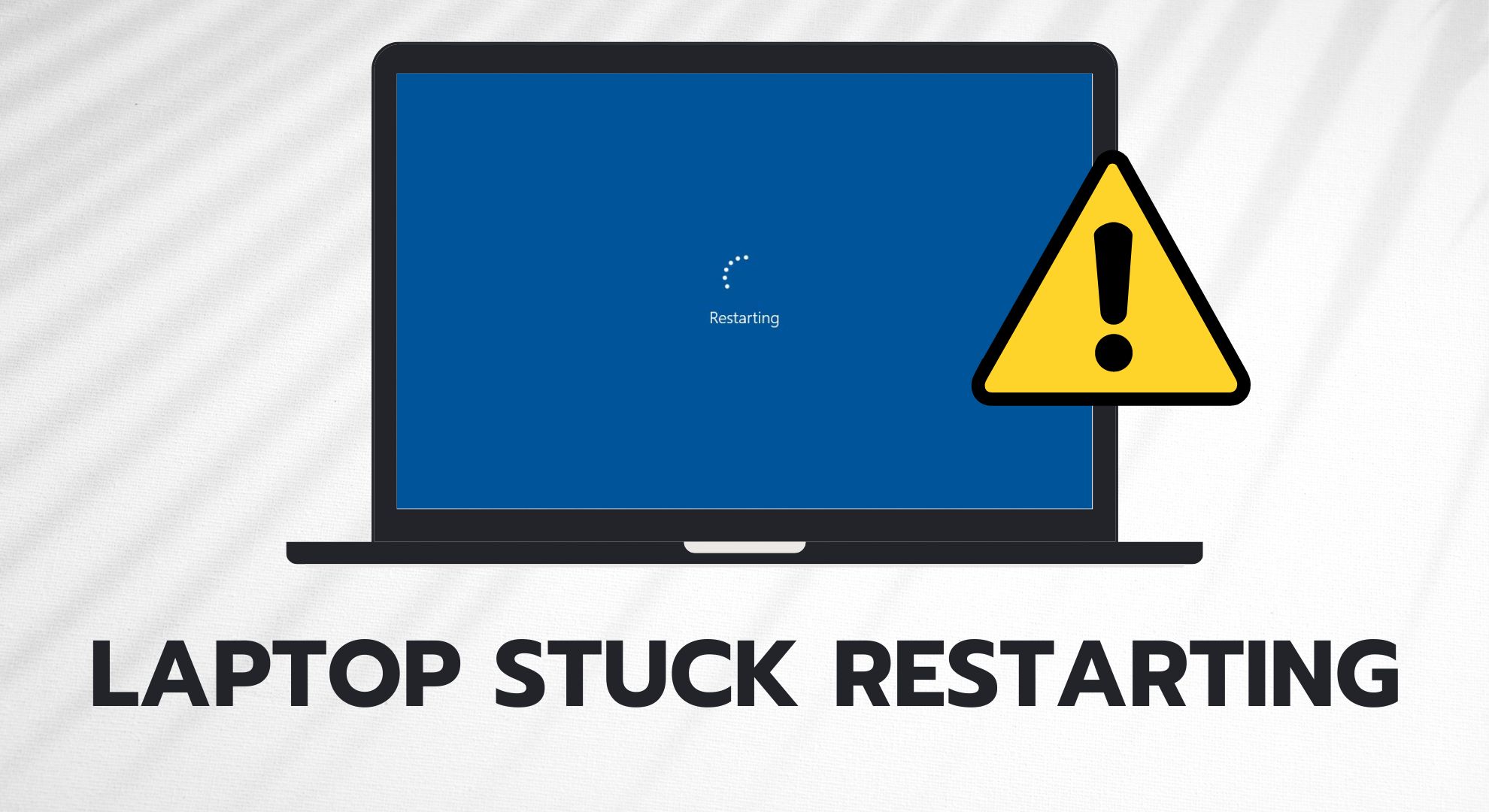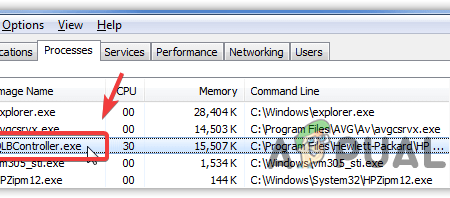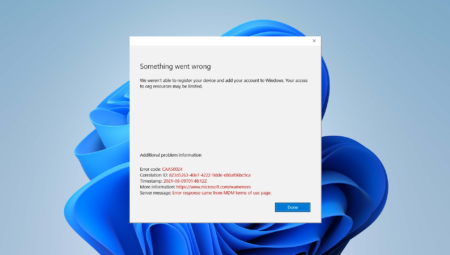[ad_1]
- Sorunun yazılım çakışmaları, donanım arızaları veya sistem güncellemeleriyle ilgili olup olmadığını anlamak etkili sorun giderme açısından çok önemlidir.
- Zorla yeniden başlatma, güvenli modda önyükleme yapma, sistem onarımlarını gerçekleştirme ve en son güncellemeleri kaldırma gibi düzeltmeler, dizüstü bilgisayarınıza normal işlevleri geri yüklemenize yardımcı olabilir.
- Sisteminizi düzenli olarak güncellemek, verilerinizi yedeklemek ve güvenilir bir antivirüs yazılımı kullanmak, bu tür sorunların gelecekte ortaya çıkmasını en aza indirmek için gerekli adımlardır.
Dizüstü bilgisayarınız “yeniden başlatma” ekranı, küçük bir rahatsızlıktan daha fazlası olabilir. Çalışan çeşitli markalardaki bu ortak sorun Microsoft Windows çoğu zaman kullanıcıların görünüşte sonsuz bir döngüye bakmasına neden olur.
Bu kılavuzda, bu sinir bozucu sorunun ardındaki nedenleri tartışacağız ve sisteminizi sorunsuz bir şekilde yeniden çalışır hale getirmek için pratik çözümler sunacağız. İster bir aksaklık, ister devam eden bir sistem güncellemesi ya da daha derin bir yazılım çakışması olsun, yeniden başlatma sorununu çözmenize yardımcı olmak için tüm temelleri ele alacağız.
“Dizüstü bilgisayar yeniden başlatılırken takılı kaldı” sorununu anlama

Dizüstü bilgisayarınız yeniden başlatma ekranında sıkışıp kaldığında, yeniden başlatmayı denediği ancak oturum açma ekranına veya masaüstüne ilerleyemediği bir döngüye yakalanır. Bu sorun genellikle ekranda şu tür mesajların görüntülenmesiyle belirtilir: “Yeniden başlatma”veya sadece bir çıkrık veya logonun süresiz olarak gösterilmesi. Bu hatanın yaygın belirtileri şunlardır:
- Yeniden başlatma mesajı veya logosu herhangi bir değişiklik olmadan alışılmadık derecede uzun bir süre ekranda kalıyor.
- Dizüstü bilgisayar tekrar tekrar kapanabilir ve kendi kendine yeniden başlamayı deneyebilir.
- Bazen ekran titreyebilir veya hata mesajları kaybolmadan önce kısa bir süre görünebilir.
DAHA FAZLA OKUYUN: Windows Yeniden Başlatma Döngüsünde mi Takıldınız? İşte Düzeltme! ➜
↪ Olası nedenler
Bir dizüstü bilgisayarın yeniden başlatma sırasında takılıp kalmasının, yazılım hatalarından donanım arızalarına kadar çeşitli nedenleri vardır. İşte en yaygın nedenlerin bir dökümü:
- Yazılım çakışmaları: Başlatma sırasında çakışan uygulamalar veya sistem işlemleri sistemi durdurabilir.
- Donanım sorunları: Sabit diskler gibi arızalı bileşenler, Veri deposuveya anakartlar işletim sisteminin düzgün yüklenmesini engelleyebilir.
- İşletim sistemi güncellemeleri: Kesintiye uğrayan güncellemeler veya güncelleme dosyalarındaki sorunlar, önyükleme işlemini engelleyebilir.
- Sürücü çakışmaları: Eski veya bozuk sürücüler, donanımla doğru şekilde iletişim kuramayarak başlatma sırasında sistemi dondurabilir.
- Virüsler veya kötü amaçlı yazılımlar: Kötü amaçlı yazılımlar, dosyaları bozarak veya istenmeyen işlemleri yükleyerek normal sistem işlemlerini bozabilir.
- Güç kaynağı sorunları: Güç kaynağıyla ilgili sorunlar, özellikle hasarlı pillere veya arızalı adaptörlere sahip dizüstü bilgisayarlarda, önyükleme işlemini etkileyebilir.
DAHA FAZLA OKUYUN: Windows 11 Otomatik Olarak Yeniden Başlatılıyor mu? İşte Nasıl Düzeltileceği ➜
Dizüstü bilgisayarın yeniden başlatma sorunu nasıl düzeltilir?
Dizüstü bilgisayarınız yeniden başlatma ekranında takılı kalırsa endişelenmeyin! İşte bu sinir bozucu sorunu çözmek için kanıtlanmış bazı stratejiler. Dizüstü bilgisayarınızı tekrar sorunsuz bir şekilde çalışır hale getirmek için basit düzeltmeler şunlardır:
1. Dizüstü bilgisayarınızı yeniden başlatmaya zorlayın

Zorla yeniden başlatma, geçici dosyaları temizleyerek ve takılan işlemleri durdurarak sistem kilitlenmelerini çözebilir. Sistemi etkili bir şekilde sıfırdan yeniden başlatır ve genellikle dizüstü bilgisayarınız yeniden başlatma ekranında takılı kalırsa sorunu çözer.
Dizüstü bilgisayar tamamen kapanana kadar bilgisayarınızı yeniden başlatmak için güç düğmesini yaklaşık 10 saniye basılı tutun. Dizüstü bilgisayarı açmak için güç düğmesine tekrar basın. Bu, sorunu çözebilecek yeni bir önyükleme sırası başlatacaktır.
DAHA FAZLA OKUYUN: Fişi Çıkarıldığında Kapanan Dizüstü Bilgisayar Nasıl Onarılır ➜
2. Windows Sorun Gidericisini çalıştırın
Dizüstü bilgisayarınız yeniden başlatma ekranında takılı kaldığında, Windows Sorun Giderici çeşitli sistem sorunlarını etkili bir şekilde çözebilir. Bu araç sorunları kontrol eder ve otomatik olarak düzeltir.
Bu adım yalnızca rastgele bir yeniden başlatma sırasında sisteminize girmeyi başarabilirseniz yardımcı olacaktır. Sistem Bakım Sorun Gidericisini çalıştırma adımları şunlardır:
- Basmak Kazan + R açmak için Koşmak iletişim kutusuna “ yazınKontrol Paneli,” ve bas “TAMAM.”
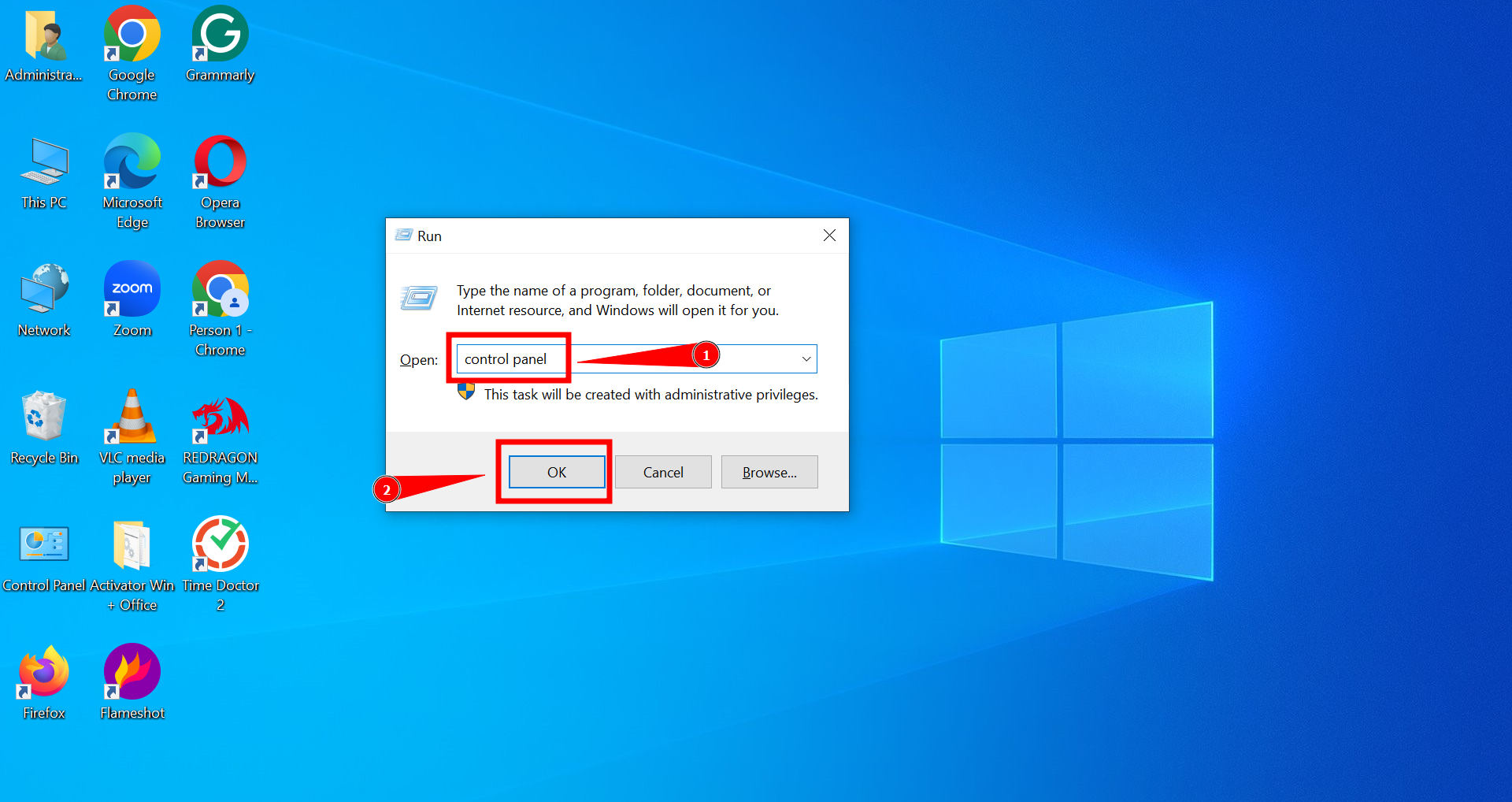
Tamam’ı tıklayın - İçinde Kontrol Paneliarama kutusuna sorun giderme yazın ve “Sorun giderme.”
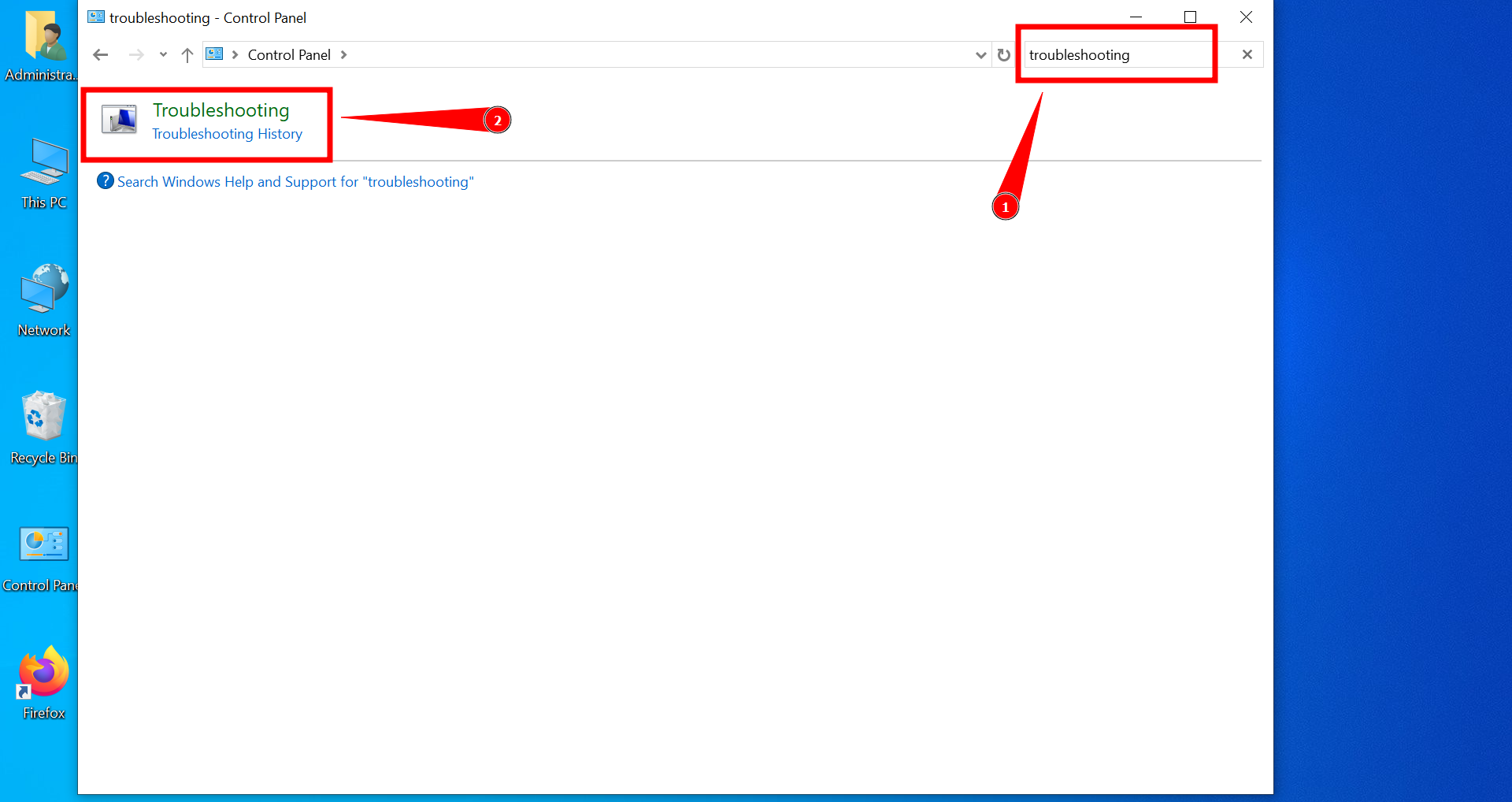
Sorun Giderme’ye tıklayın - Tıklamak “Hepsini görTüm sorun gidericileri görüntülemek için sol paneldeki ”.
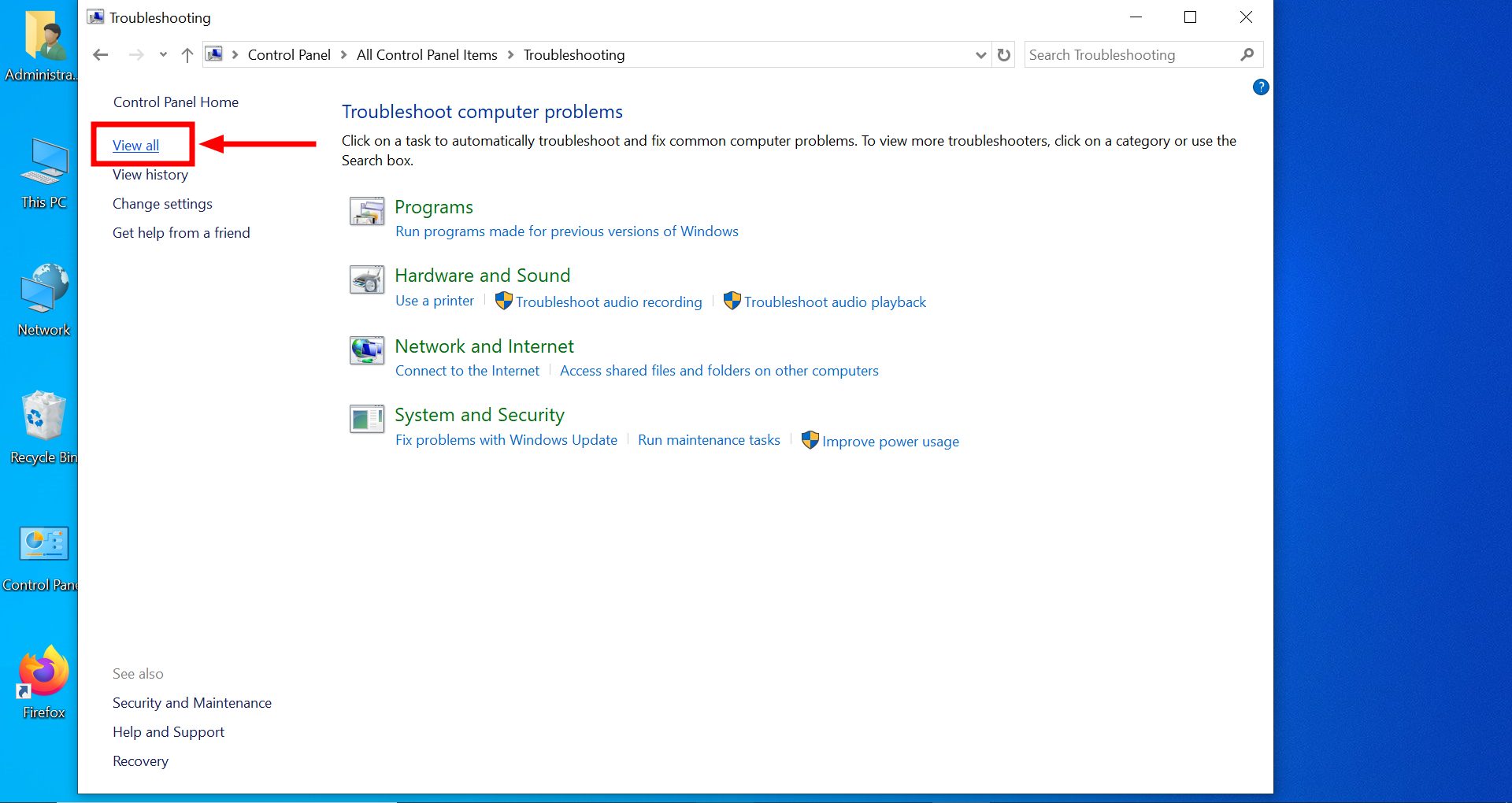
Tümünü Görüntüle’ye tıklayın - Seçme “Sistem bakımı” listeden sorun gidericiyi çalıştırmak için talimatları izleyin ve önerilen düzeltmeleri uygulayın.
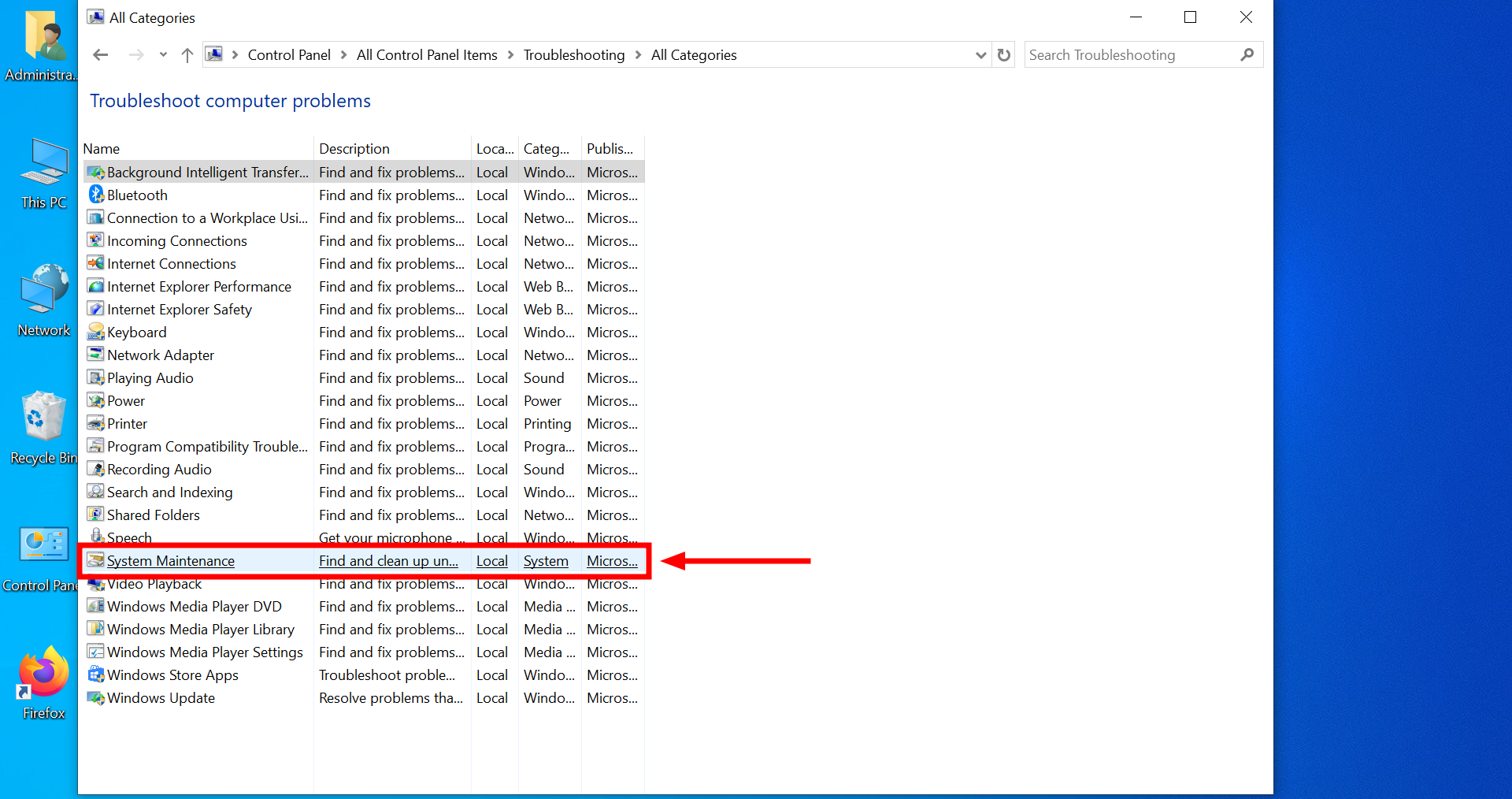
Sistem Bakımı’na tıklayın
3. Güvenli Modda Önyükleme
Önyükleme Güvenli mod Dizüstü bilgisayarınızın minimum sayıda sürücü ve programla başlatılmasını sağlar. Bu sınırlı durum, normal önyükleme sürecine müdahale eden sorunlu yazılımları veya sürücüleri yalıtarak sorunların giderilmesine yardımcı olabilir. Bilgisayarı Güvenli Modda başlatmak için şu adımları izleyin:
- tuşuna basın Windows Anahtarı + R ve şunu yazın:msconfig” iletişim kutusunda. Basmak Girmek veya tıklayın TAMAM.
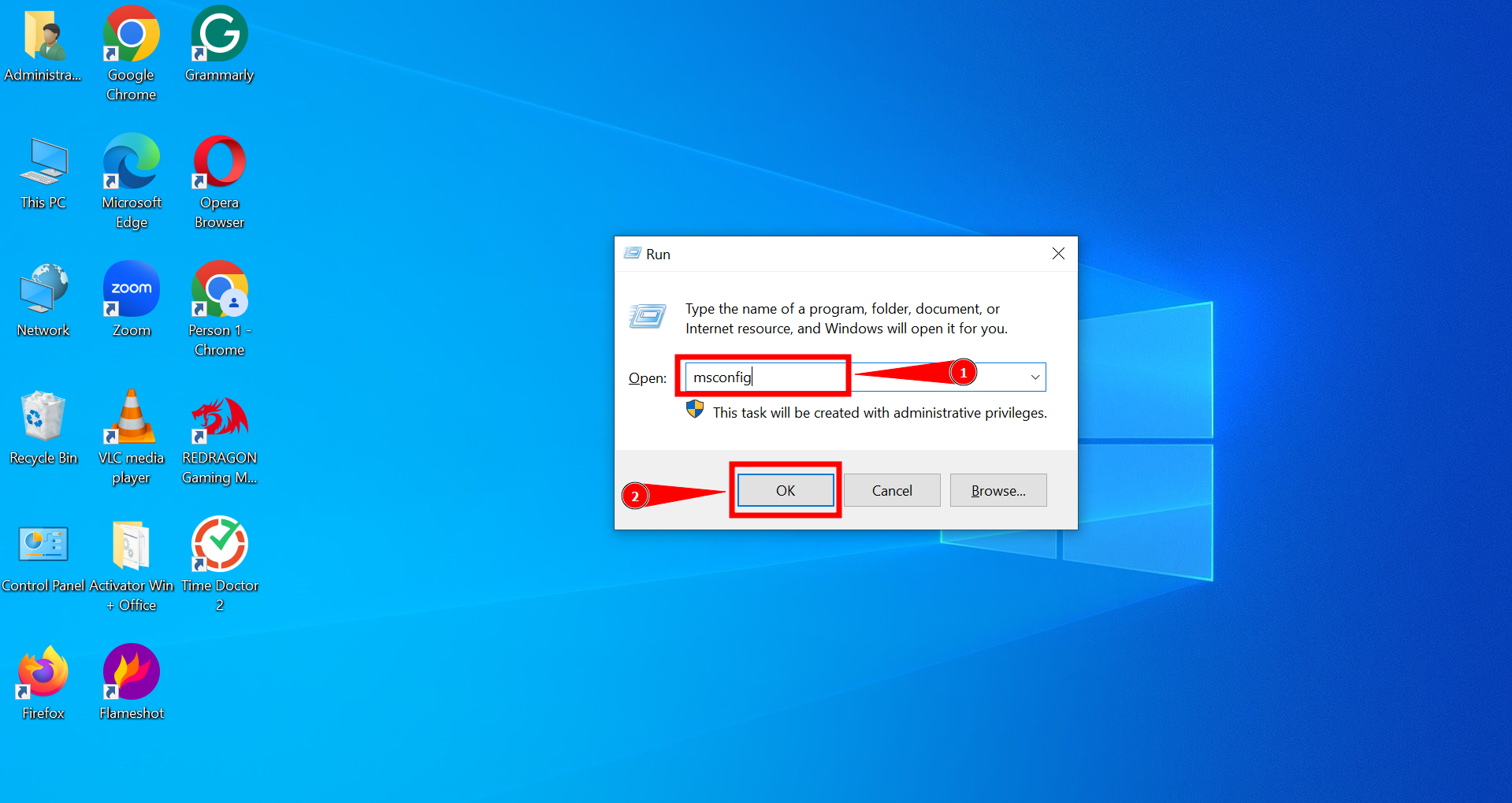
Msconfig yazın - “Bot”sekmesi.
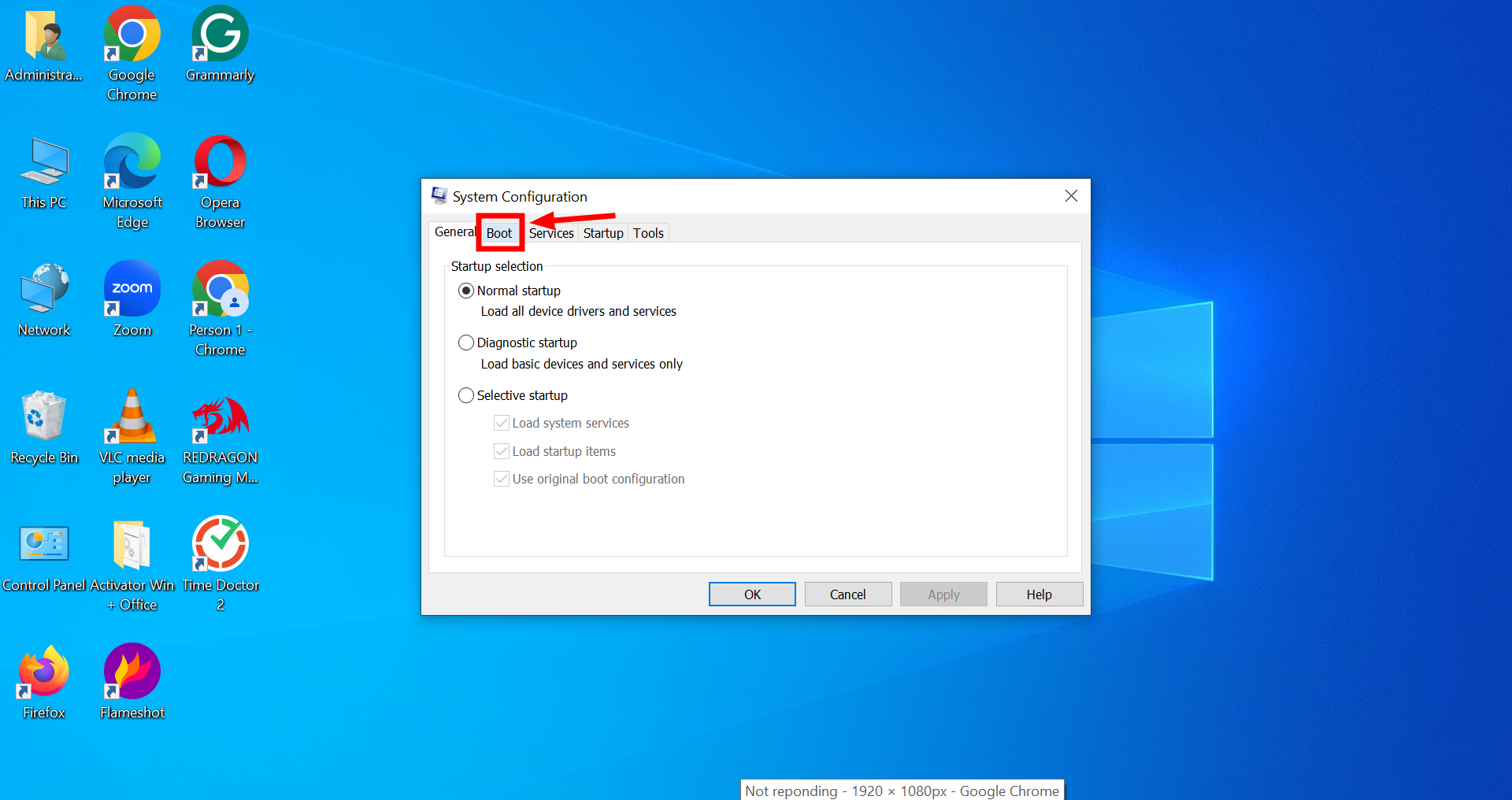
Önyükleme sekmesini açın - “Güvenli Önyükleme” seçeneği, “Uygula,” ve Seç “TAMAM“.
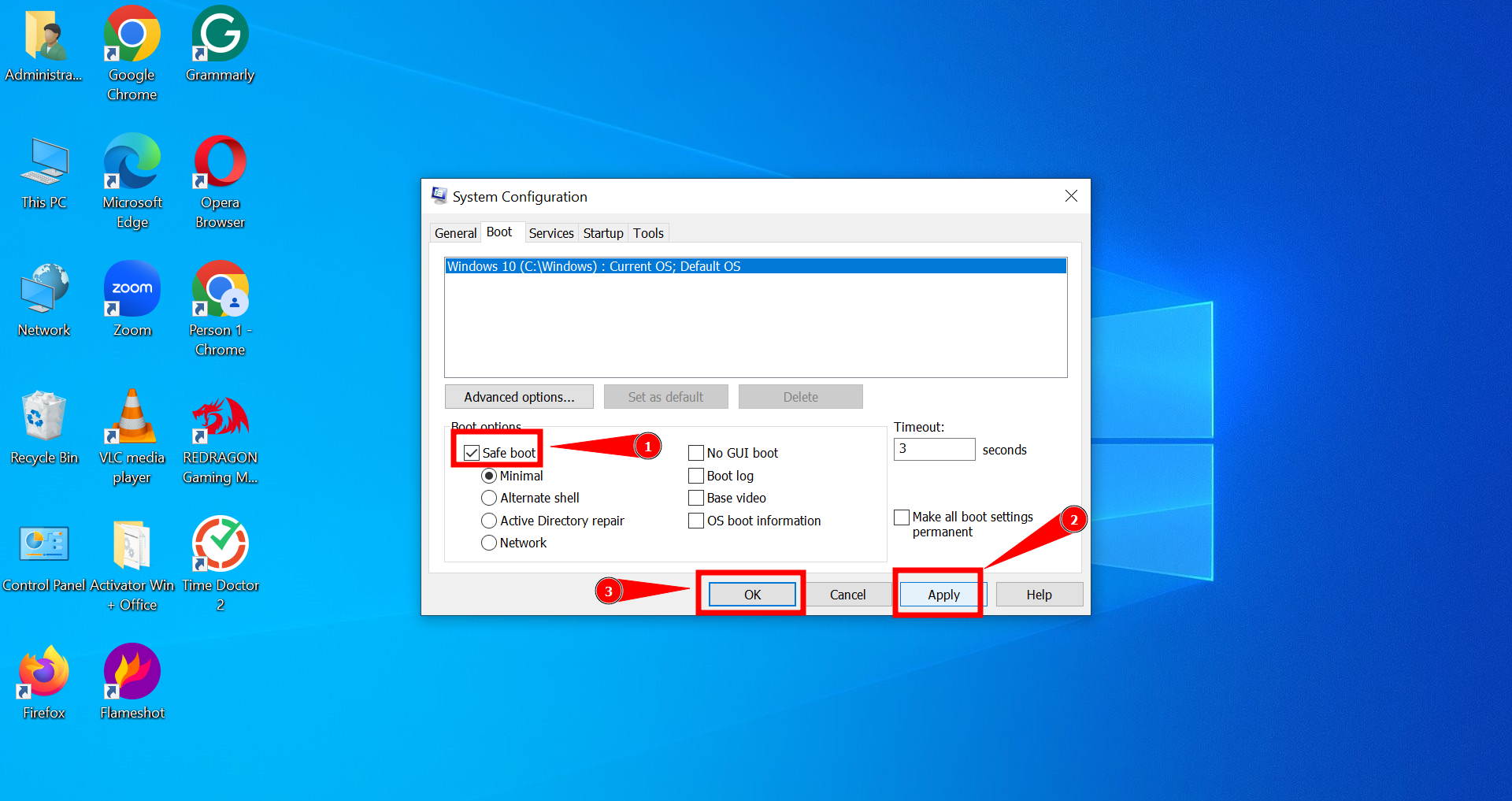
Tamam’ı tıklayın
DAHA FAZLA OKUYUN: Windows Güvenli Modda Önyükleme Yapmıyor mu? – Bu Düzeltmeleri Deneyin! ➜
4. Başlangıç Onarımını Gerçekleştirin
Gibi Windows kurtarma seçeneklerini kullanma Başlangıç onarımı Dizüstü bilgisayarınızın düzgün şekilde yeniden başlatılmasını engelleyen sorunları çözmede çok önemli olabilir. Başlangıç Onarma, dizüstü bilgisayarınızı eksik veya hasarlı sistem dosyaları gibi sorunlara karşı tarar ve bunları otomatik olarak düzeltmeye çalışır. Kullanılacak adımlar şunlardır Başlangıç onarımı:
- Dizüstü bilgisayarınızı yeniden başlatın ve önyükleme işlemi sırasında F11 tuşuna (veya dizüstü bilgisayarınızın gerektirdiği tuşa) art arda basarak Windows Kurtarma Ortamı.
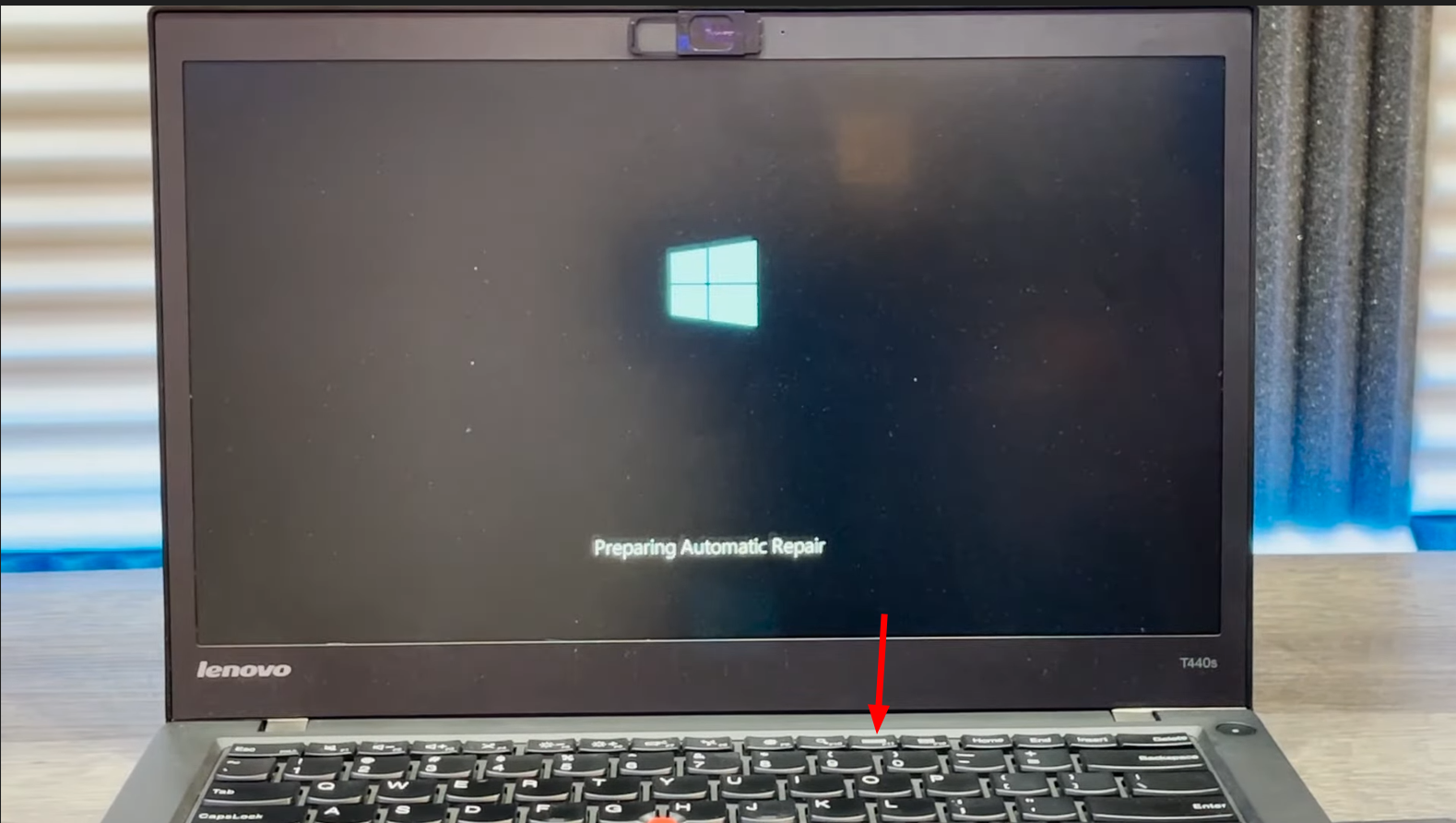
F11 tuşuna basın - Seçme “Sorun giderme“Seçeneklerden.
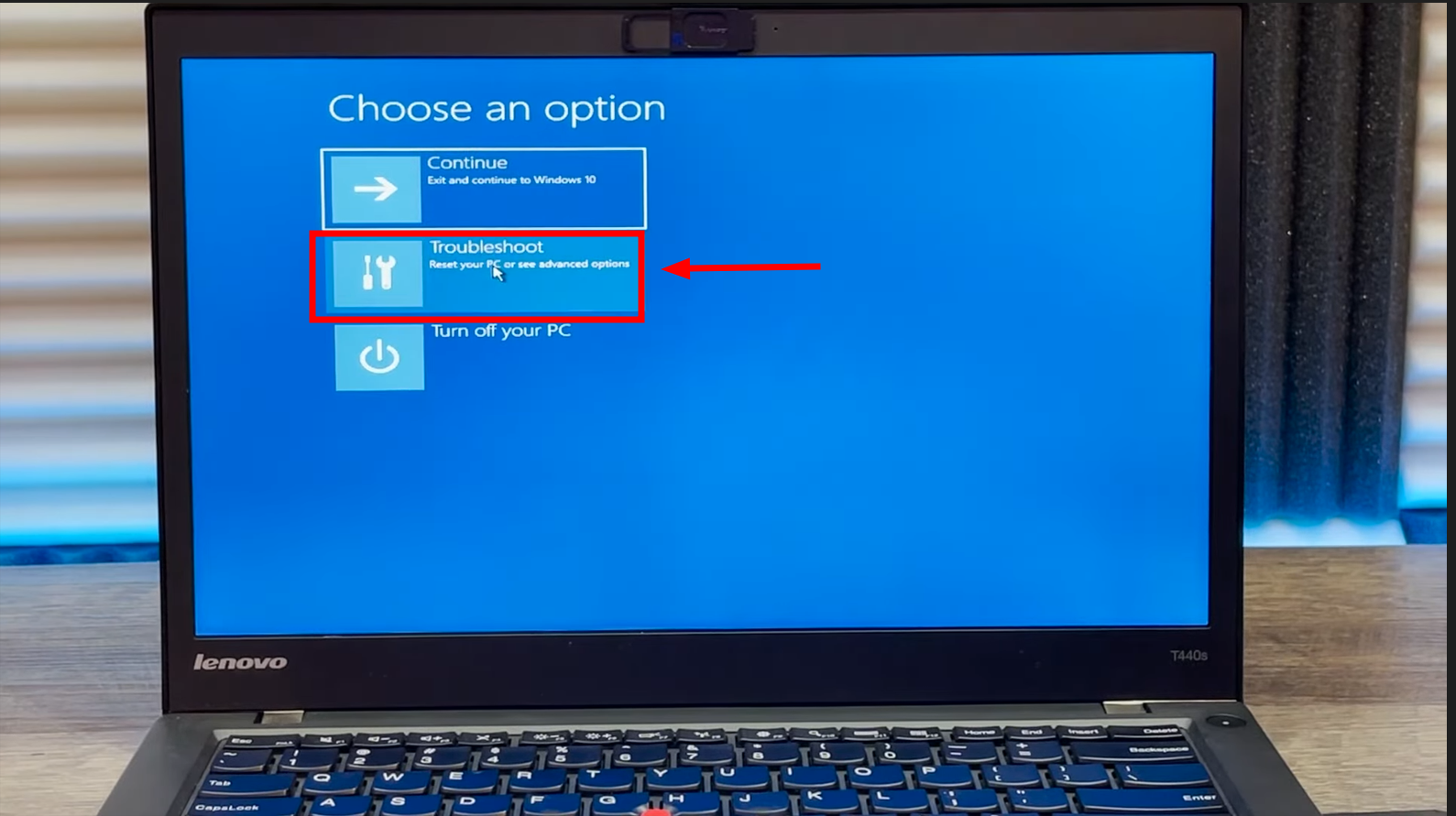
Sorun Giderme’yi seçin - Ardından “Gelişmiş seçenekler.“
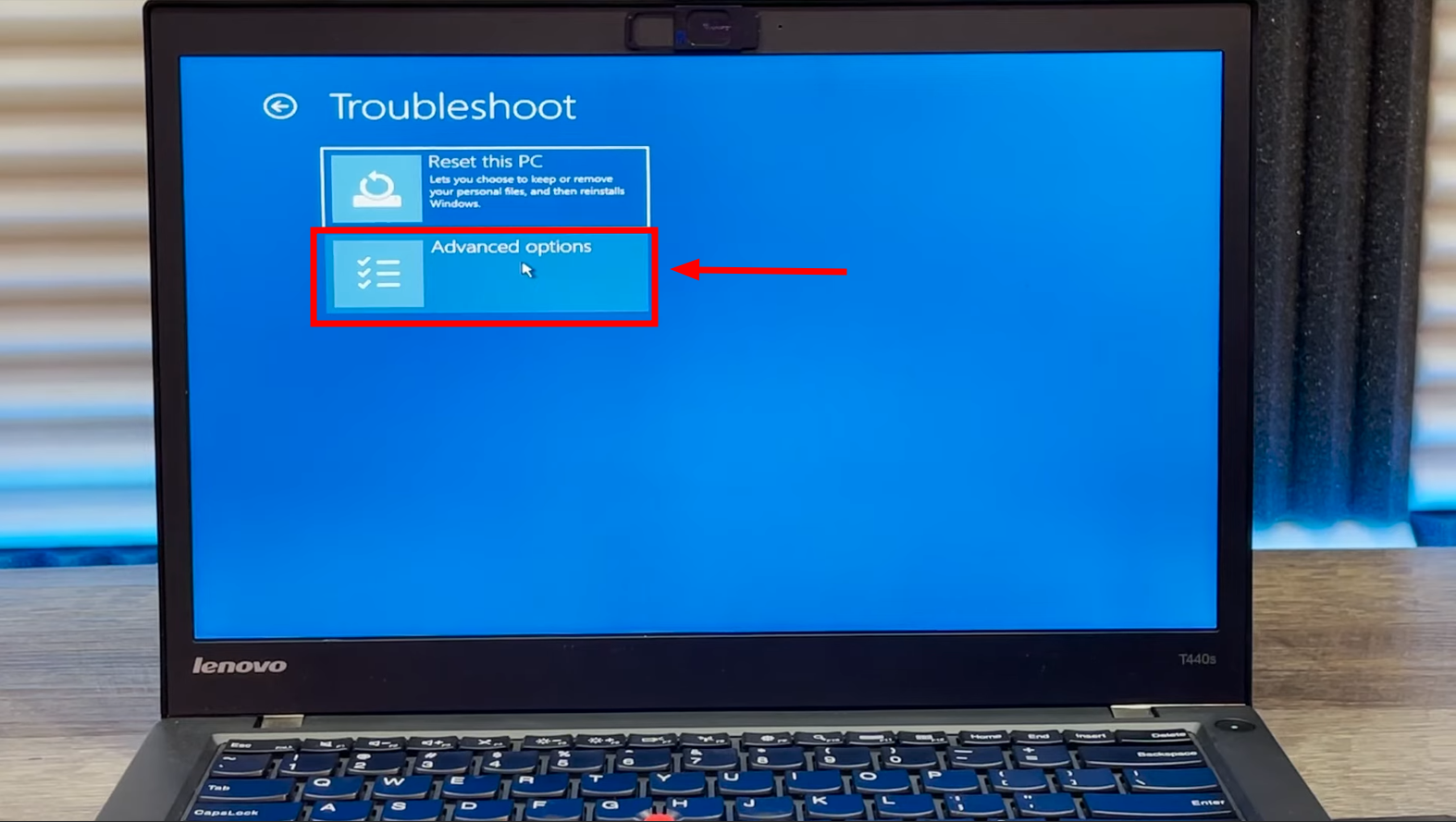
Gelişmiş seçeneklere tıklayın - Burada farklı seçenekler göreceksiniz, “Başlangıç onarımı.” Başlangıç Onarma’nın dizüstü bilgisayarınızın doğru şekilde başlatılmasını engelleyen sorunları teşhis etmesine ve düzeltmeye çalışmasına izin vermek için ekrandaki talimatları izleyin.
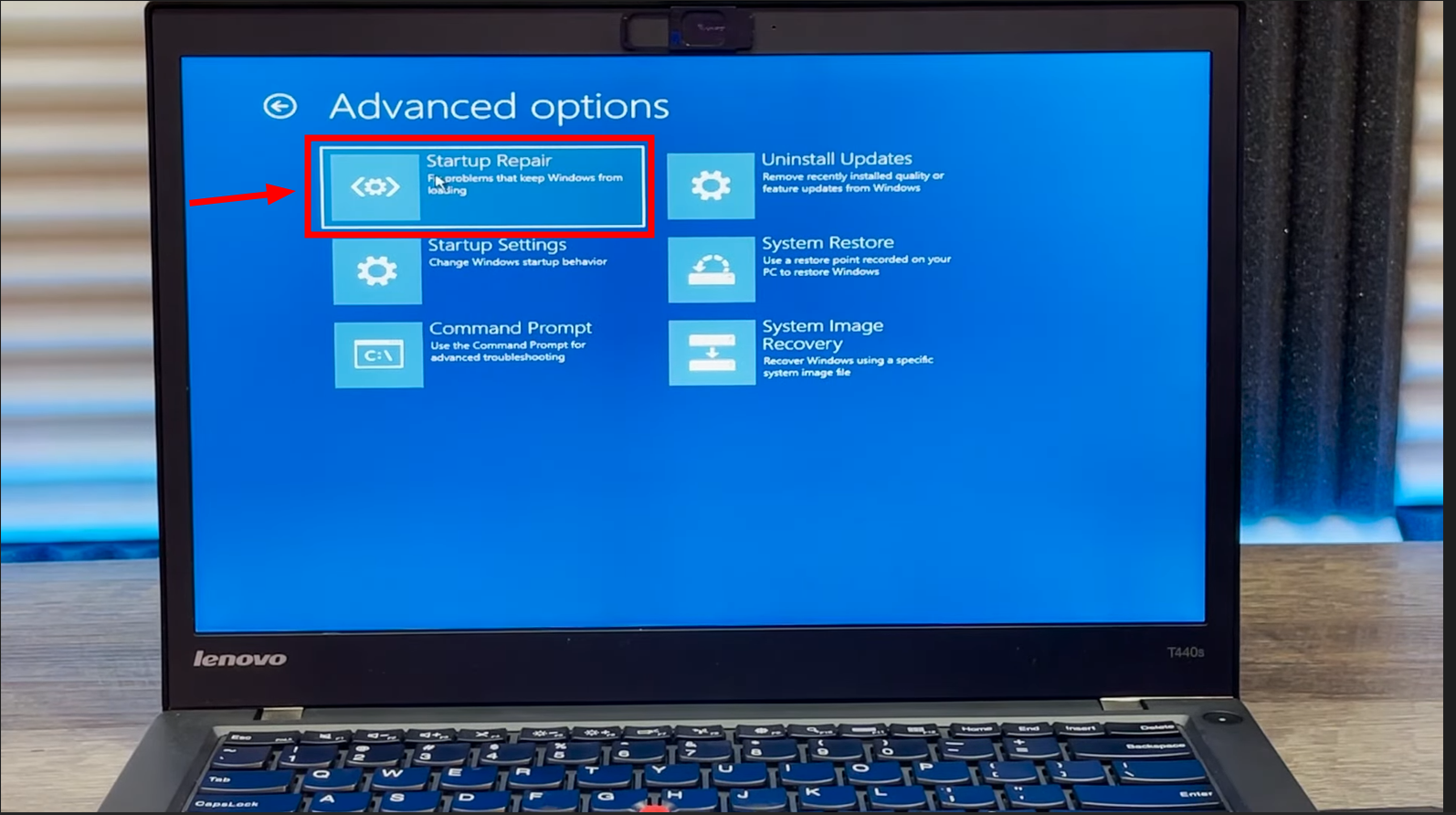
Başlangıç Onarımı’na tıklayın.
DAHA FAZLA OKUYUN: “Başlangıç Onarımı Bu Bilgisayarı Otomatik Olarak Onaramıyor” Sorunu Nasıl Düzeltilir ➜
5. Son güncellemeleri kaldırın
Dizüstü bilgisayarınız yakın zamanda yapılan bir güncellemeden sonra sorunlar yaşamaya başladıysa bu güncellemeleri kaldırmak sorunu çözebilir. Bazen güncellemeler normal işlemleri engelleyen beklenmeyen hatalara neden olabilir. Son güncellemeleri nasıl kaldıracağınız aşağıda açıklanmıştır:
- Dizüstü bilgisayarınızı yeniden başlatıp tuşuna basarak Windows Kurtarma moduna önyükleme yapın. F11 başlarken tuşuna basın.
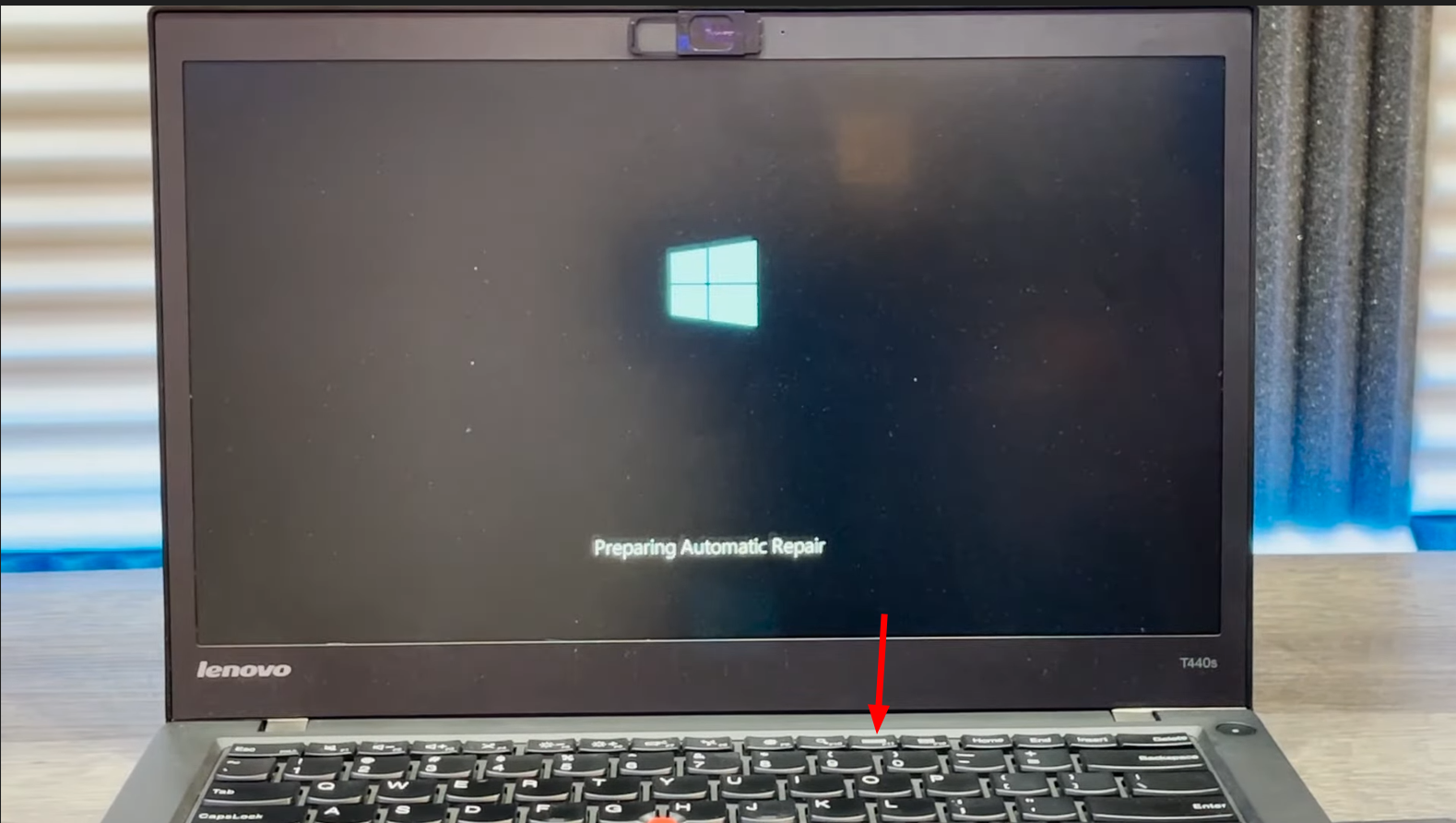
F11 tuşuna basın - Kurtarma ortamına girdikten sonra “Sorun gidermeDevam etmek için ”seçeneğini kullanın.
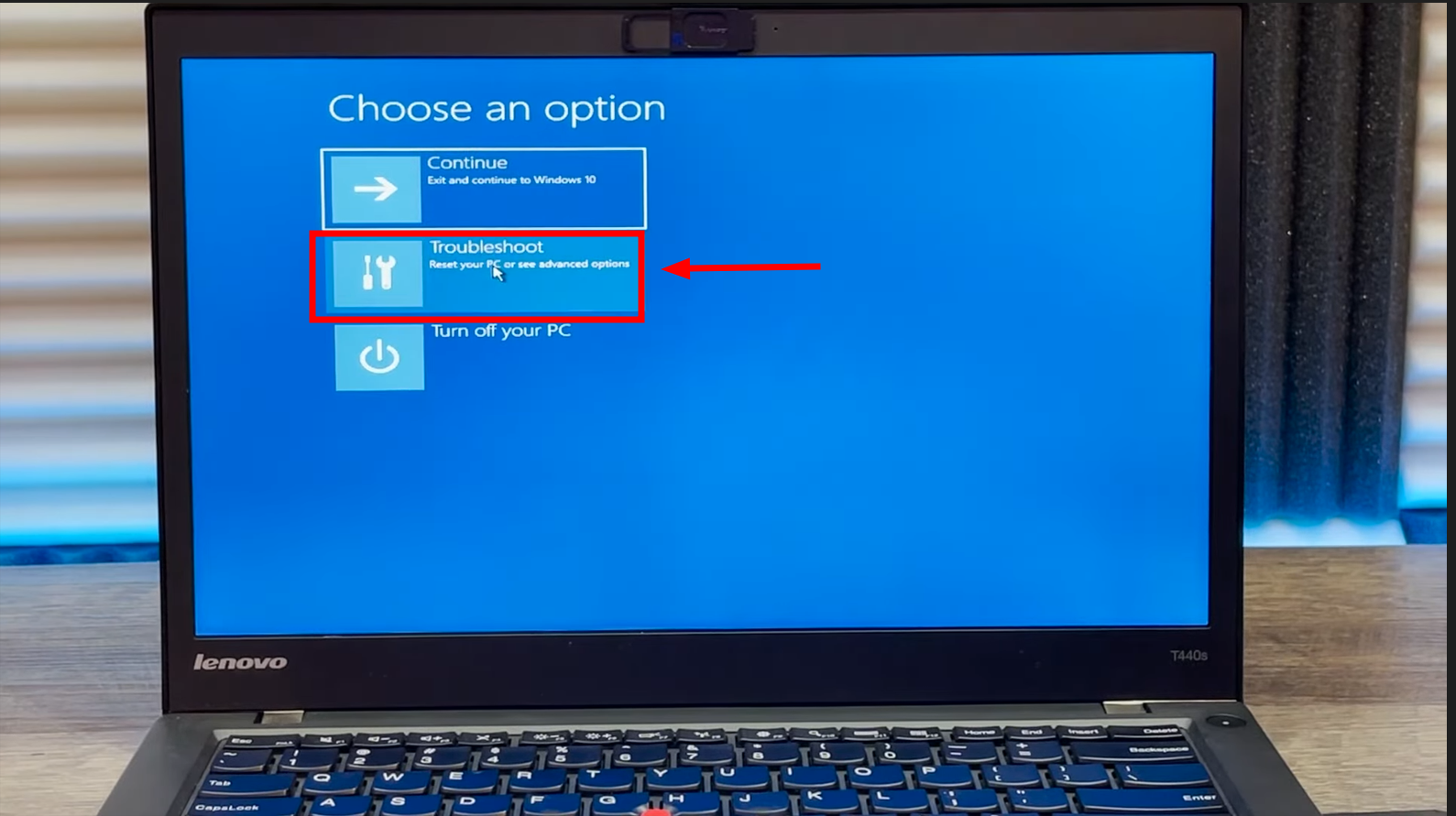
Sorun Giderme’yi seçin - Şu yöne rotayı ayarla “Gelişmiş seçenekler”Daha spesifik kurtarma seçenekleri bulmak için.
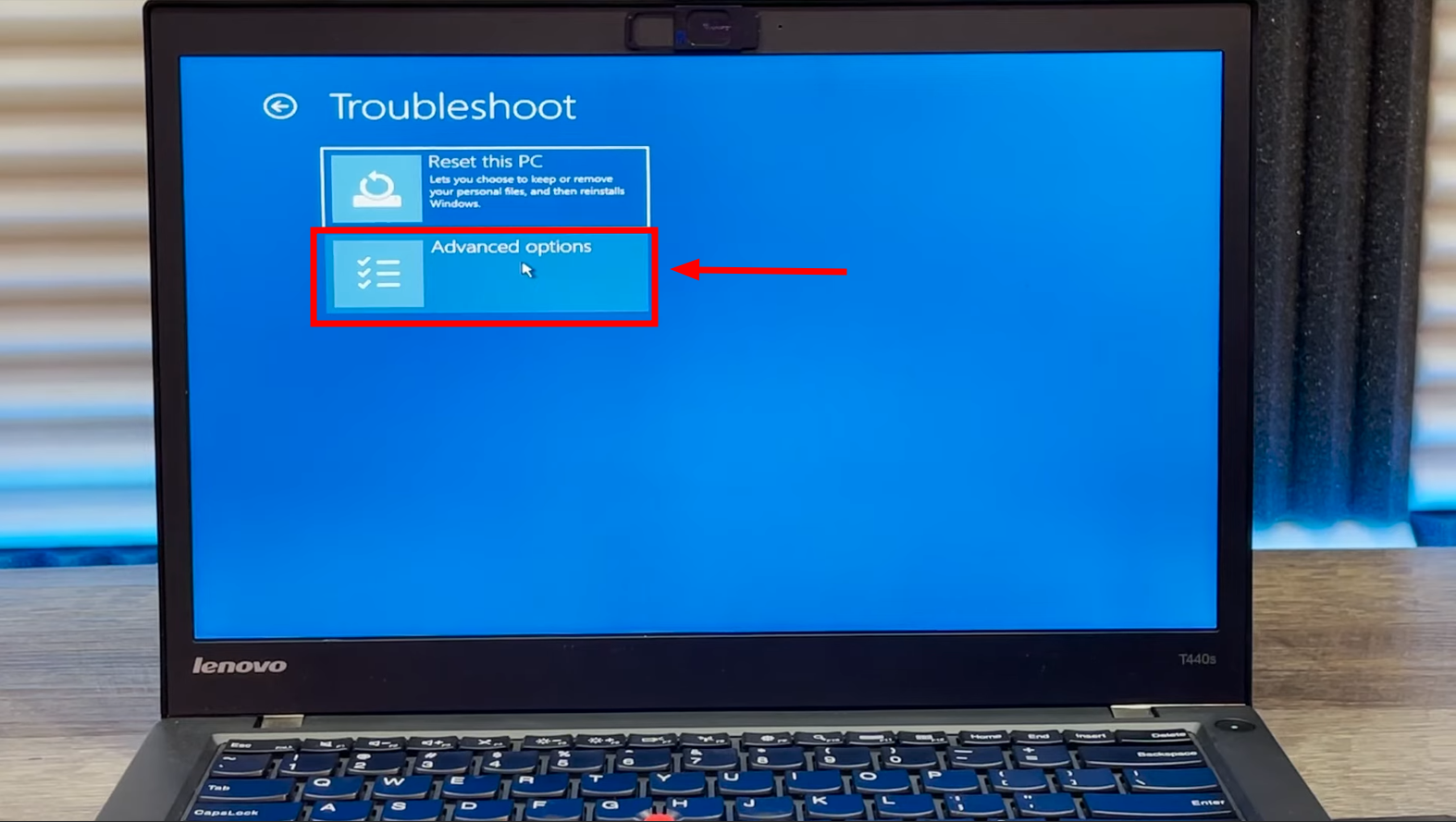
Gelişmiş seçeneklere tıklayın - Seçme “Güncellemeleri kaldır”ve güncellemeyi kaldırmak için istemlere devam edin. Tamamlandığında, sorunun çözülüp çözülmediğini görmek için dizüstü bilgisayarınızı yeniden başlatın.
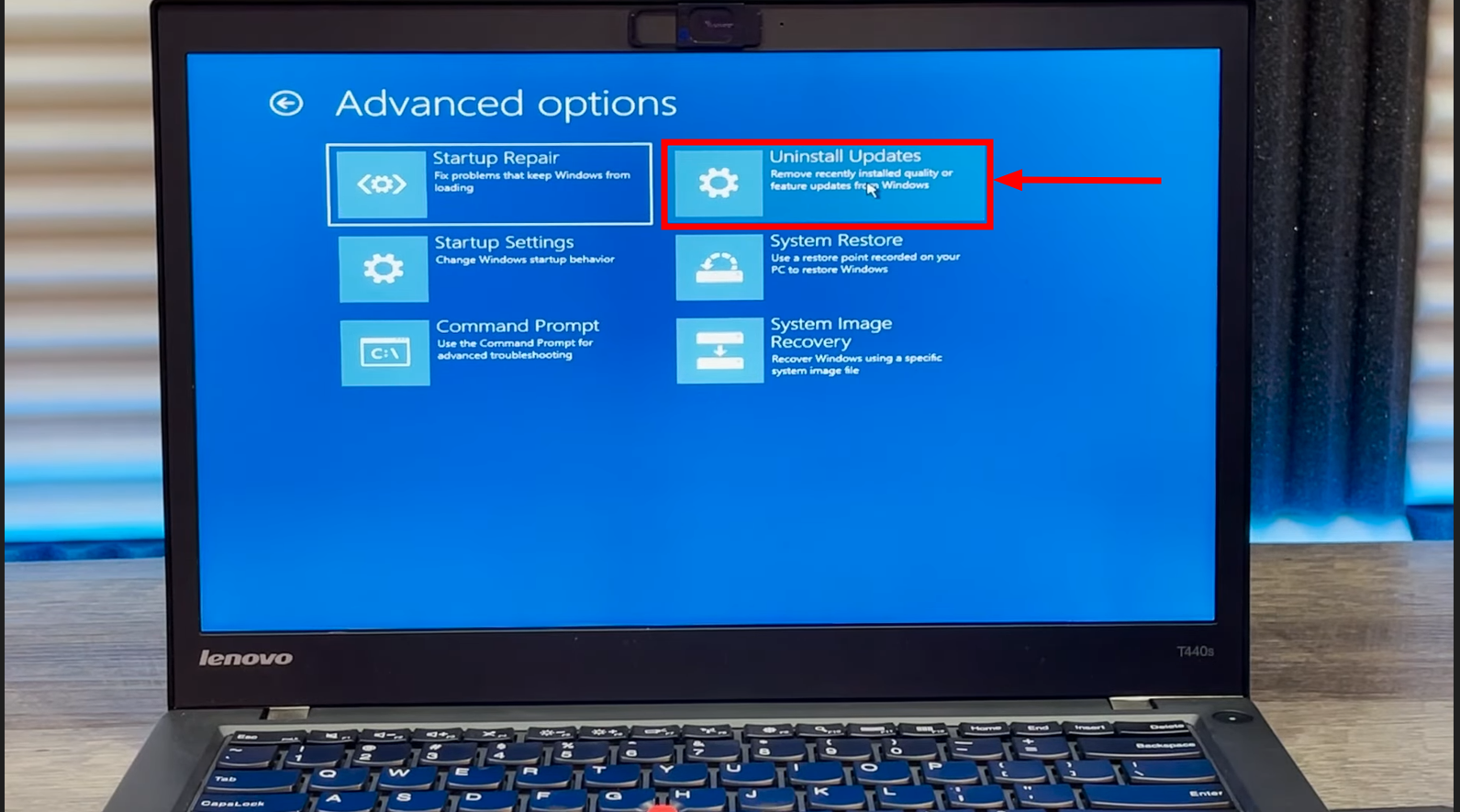
Güncellemeleri Kaldır’ı tıklayın
DAHA FAZLA OKUYUN: 7 Adımda Windows Update Önbelleği Nasıl Temizlenir [2024]
6. Sürücüleri Güncelleyin
Sürücülerinizi ve işletim sisteminizi güncel tutmak, dizüstü bilgisayarınızın sorunsuz çalışmasını sağlamak ve yeniden başlatma ekranında takılmak gibi sorunlardan kaçınmak için çok önemlidir. Sürücü güncellemeleri genellikle hatalara yönelik yamalar, performans iyileştirmeleri ve birçok yaygın sorunu önleyebilecek gelişmiş güvenlik önlemlerini içerir. Sürücüleri nasıl güncelleyeceğiniz aşağıda açıklanmıştır:
- “” seçeneğine sağ tıklayınBaşlangıç” düğmesine basın ve “Aygıt Yöneticisi.”
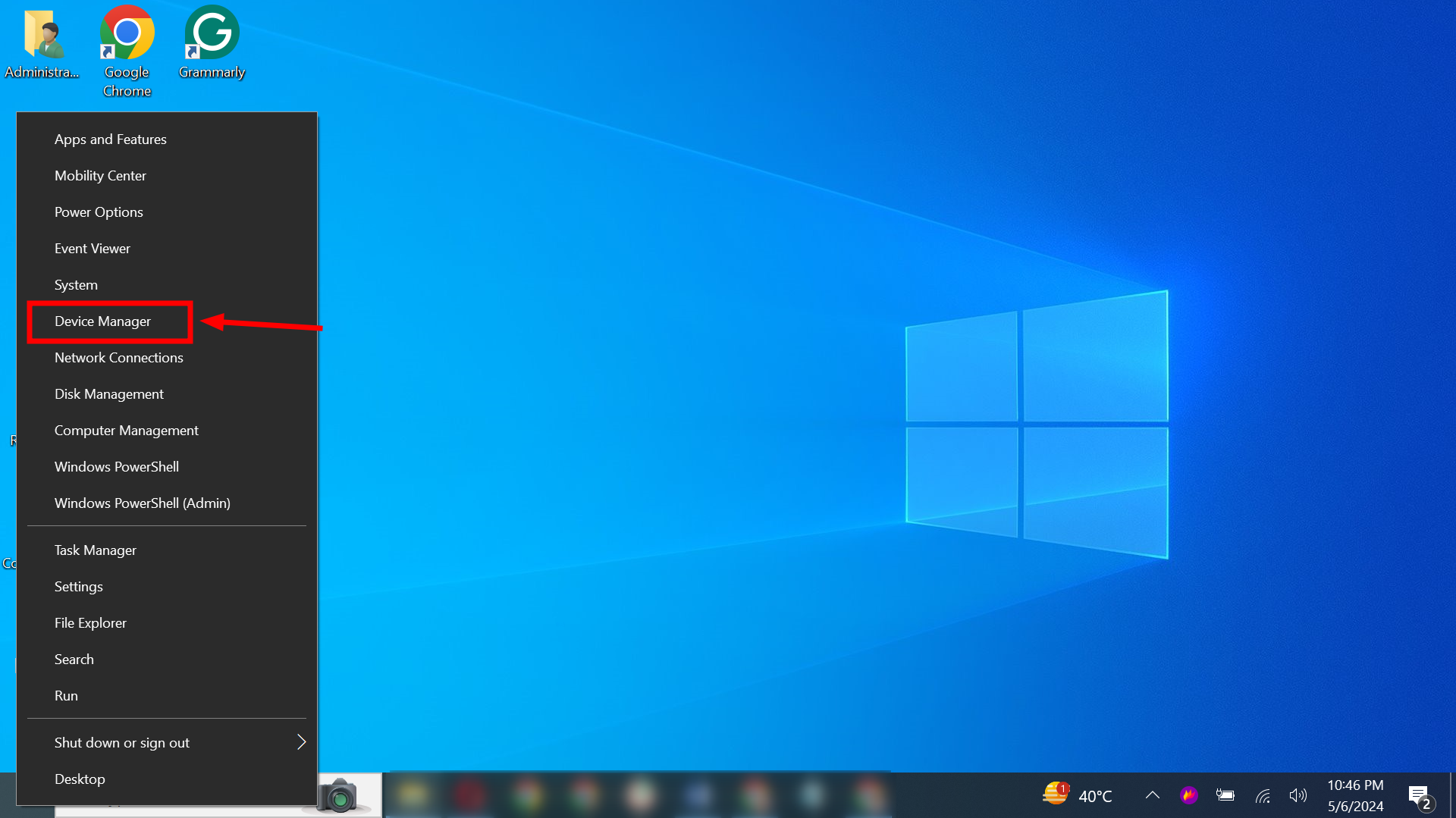
Aygıt Yöneticisini Aç
NOT: Kategorileri genişletin ve sürücü sorunlarını belirten sarı ünlem işaretine sahip cihazları arayın.
- Her cihaza sağ tıklayın ve “Sürücüyü güncelle.”
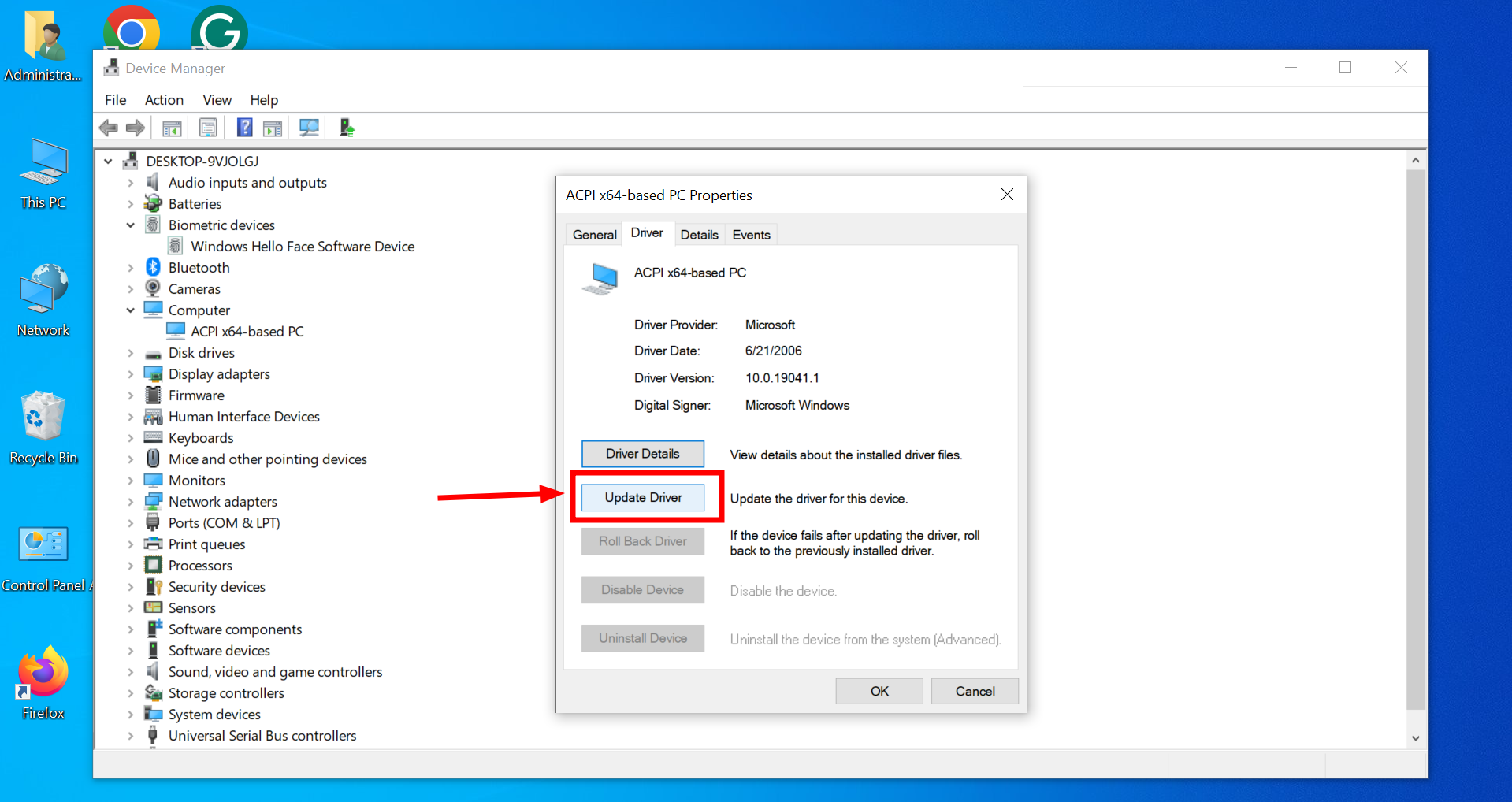
Sürücüyü Güncelle’ye tıklayın - Seçme “Güncellenmiş sürücü yazılımını otomatik olarak ara” ve ekrandaki talimatları izleyin.
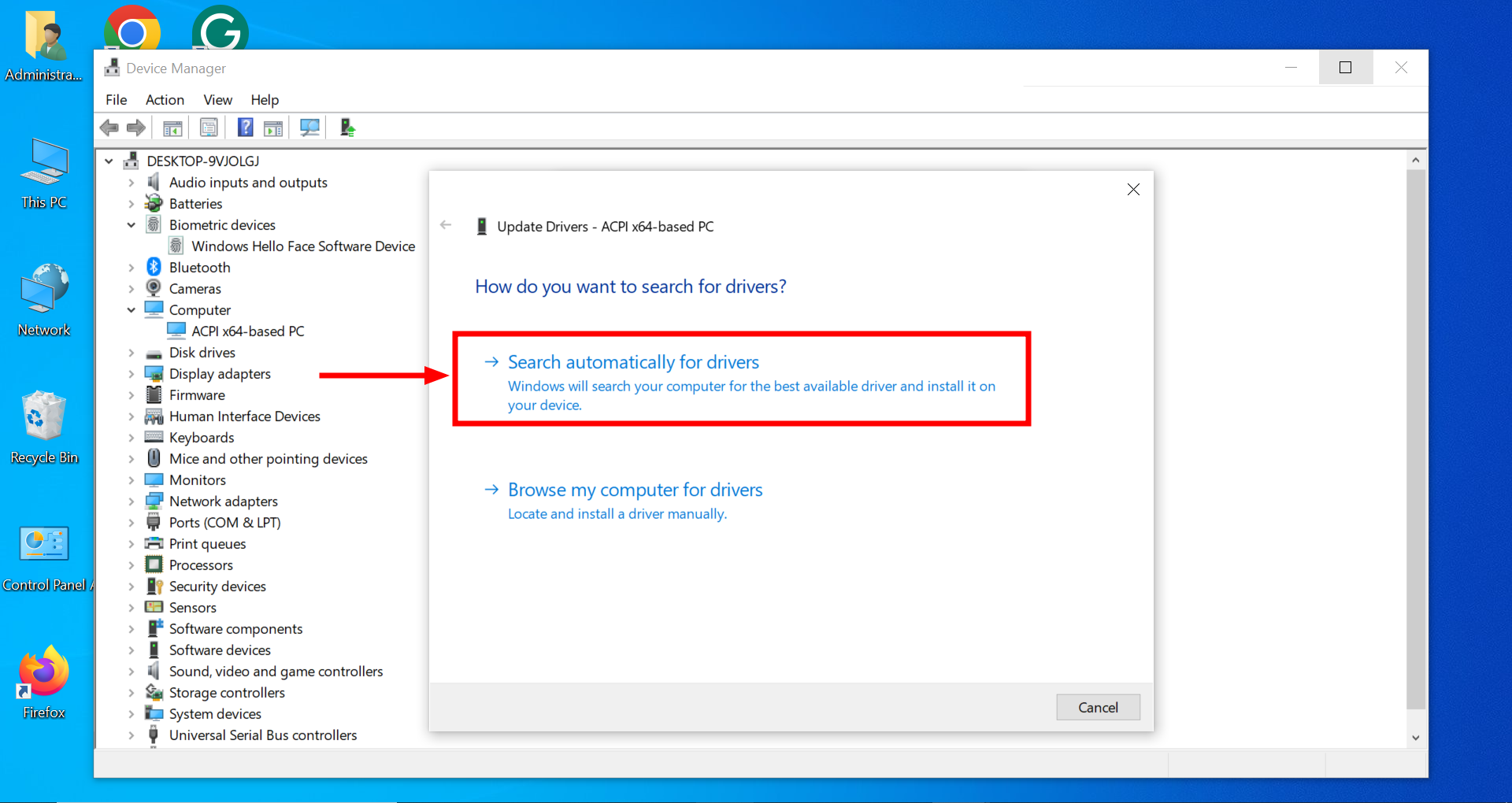
Güncellenmiş sürücü yazılımı için otomatik olarak ara’ya tıklayın
Bazı donanımlar, özellikle de grafik kartları ve karmaşık çevre birimleri için, Windows Update’e güvenmek yerine en son sürücüleri indirmek üzere üreticinin web sitesini ziyaret edin. Güncellemeden sonra, tüm güncellemelerin doğru şekilde uygulandığından emin olmak ve dizüstü bilgisayarın yeniden başlatma sırasında takılıp kalmasıyla ilgili sorunun çözülüp çözülmediğini kontrol etmek için dizüstü bilgisayarınızı yeniden başlatın.
DAHA FAZLA OKUYUN: Windows’ta grafik sürücüsü nasıl güncellenir? (AMD, Nvidia, Intel) ➜
Gelecekte bu tür hataları nasıl önleyebiliriz?
Gelecekte dizüstü bilgisayarınızın yeniden başlatma ekranında takılıp kalmasını önlemek için şu basit ipuçlarını izleyin:
- Düzenli güncellemeler: Hataları düzeltmek ve güvenliği artırmak için işletim sisteminizi ve uygulamalarınızı güncel tutun.
- Düzenli yedeklemeler: Sisteminizi sıfırlamanız veya geri yüklemeniz gerekirse hızlı bir şekilde kurtarmak için verilerinizi tutarlı bir şekilde yedekleyin.
- Güvenilir antivirüs: Sistem işlemlerini bozabilecek kötü amaçlı yazılımları önlemek ve kaldırmak için güvenilir bir antivirüs yazılımı kullanın.
DAHA FAZLA OKUYUN: Chromebook ile Dizüstü Bilgisayar Arasındaki Fark Nedir? ➜
Son düşünceler
Yeniden başlatma ekranında kalan bir dizüstü bilgisayarla uğraşmak sinir bozucu olabilir, ancak bu sorun genellikle doğru adımlarla çözülebilir. Zorla yeniden başlatma, Güvenli Mod’a girme veya Windows Kurtarma seçeneklerini kullanma gibi bu yöntemler, dizüstü bilgisayarınızın normal işlevlerine geri dönmesine yardımcı olabilir.
Sürücülerin güncellenmesi, sistem kontrollerinin yapılması ve antivirüs yazılımınızın güncel tutulması gibi düzenli bakım çok önemlidir. Bu uygulamaları benimseyerek yalnızca mevcut sorunları çözmekle kalmaz, aynı zamanda gelecekte benzer sorunların yaşanma olasılığını da en aza indirirsiniz.
SSS
Aşırı yüklenmiş bir sabit sürücü, dizüstü bilgisayarımın yeniden başlatma sırasında takılmasına neden olabilir mi?
Evet, bir sabit sürücü dolduğunda veya çok sayıda parçalanmış dosyaya sahip olduğunda, dosyalara verimli bir şekilde erişmede ve bunları yürütmede zorluk yaşar. Bu verimsizlik, önyükleme işlemine kadar uzanarak dizüstü bilgisayarın yavaş başlatılmasına veya başlatma sırasında donmasına neden olabilir.
BIOS’u güncellemek yeniden başlatma sorunlarını çözmeye yardımcı olur mu?
BIOS (Temel Giriş/Çıkış Sistemi) güncellemeleri, işletim sistemi ile donanım arasındaki uyumluluk sorunlarını giderebilir ve çözebilir. BIOS’un güncellenmesi bu uyumluluk sorunlarını çözebilir ancak işleri daha da karmaşık hale getirebilecek yanlış kurulumu önlemek için bu işlem dikkatli bir şekilde yapılmalıdır.
Dizüstü bilgisayara bağlanan harici cihazlar, yeniden başlatma sırasında bilgisayarın takılmasına neden olabilir mi?
Evet, USB sürücüleri, harici sabit sürücüler veya çevre birimleri gibi arızalı harici aygıtlar önyükleme işlemini etkileyebilir. Bunun sorunu çözüp çözmediğini görmek için tüm harici cihazların bağlantısını kesin.
Sistem geri yükleme noktası nedir ve nasıl yardımcı olabilir?
Sistem geri yükleme noktası, bilgisayarınızın durumunu önceki bir noktaya döndürmenize olanak tanır. Sisteminizde yakın zamanda yapılan bir değişiklik yeniden başlatma sırasında takılma sorununa neden oluyorsa bu yararlı olabilir.
Dizüstü bilgisayarımın yeniden başlatma sırasında takılıp kaldığı sonucuna varmadan önce ne kadar beklemeliyim?
Bekleme süresi değişebilir, ancak genel olarak, herhangi bir ilerleme belirtisi olmadan (ör. dönen noktalar, yükleme çubuğu) yeniden başlatma 30 dakikadan uzun sürüyorsa, sürecin takılıp kaldığını varsaymak makul olur. Bu süre zarfında bilgisayarı izlemek, yalnızca uzun bir güncelleme veya işlem gerçekleştirmediğinden emin olmak için önemlidir.
[ad_2]